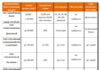Проблемы MacBook Pro/Air: решения по ремонту Apple
 MacBook — очень хороший компьютер с потрясающими функциями. Но, как и у любого другого компьютера, у макбука тоже есть свои проблемы. Когда он начинает капризничать и показывать признаки поломки, не сдавайтесь. Есть несколько проблем с легкими исправлениями, которые вы можете попробовать в первую очередь. Рассмотрите эти 8 проблем и решений, прежде чем обращаться в сервисный центр по ремонту ноутбуков.
MacBook — очень хороший компьютер с потрясающими функциями. Но, как и у любого другого компьютера, у макбука тоже есть свои проблемы. Когда он начинает капризничать и показывать признаки поломки, не сдавайтесь. Есть несколько проблем с легкими исправлениями, которые вы можете попробовать в первую очередь. Рассмотрите эти 8 проблем и решений, прежде чем обращаться в сервисный центр по ремонту ноутбуков.
8 распространенных проблем с MacBook и их решения
1. Проблема с запуском
Когда вы включаете компьютер и обнаруживаете, что смотрите на пустой экран вместо рабочего стола, вам следует подумать о перезагрузке его в безопасном режиме. Безопасный режим диагностирует и устраняет любые проблемы с жестким диском.
Чтобы перевести компьютер в безопасный режим, просто запустите компьютер, нажав и удерживая кнопку Shift. Для исчезновения логотипа Apple может потребоваться некоторое время, но это потому, что ваша операционная система выполняет диагностику жесткого диска. После того, как логотип Эппл исчезнет, должен появиться экран входа в систему. Вы можете отпустить клавишу Shift, когда появится экран входа в систему. Если вы хотите выйти из безопасного режима, вы можете просто перезагрузить компьютер в обычном режиме.
2. Перезапуск без предупреждения
На компьютерах Mac это обычно называют «паникой ядра». Ваш компьютер перезагружается и отключается с сообщением об ошибке, предлагающим перезагрузить его. Это похоже на то, что происходит с компьютером с Windows, только это называется не «паникой ядра», а «синим экраном смерти».
Это может вызвать ряд причин: из-за несовместимых периферийных устройств, устаревших плагинов, драйверов и прошивки, нехватки памяти и т. д.
Чтобы устранить панику, попробуйте простые шаги ниже, либо пишите в чат мастеру по Apple:
- Обновите оперативную память или объем памяти вашего компьютера.
- Обновите программное обеспечение и прошивку.
- Проверьте периферийные устройства.
- Безопасная загрузка для отключения приложений и программного обеспечения, вызывающего проблему.
3. Приложение не отвечает
Обнаружив, что приложение не отвечает, вы не можете ничего сделать. Компьютер Mac завис, и вы даже не можете выйти из него. Что делать, когда это происходит? Вы можете просто «Принудительно выйти».
Нажмите на команду-параметр-escape. Меню принудительного выхода должно появиться из значка Apple в верхнем левом углу. Выберите приложение, которое не отвечает. Если вы хотите выбрать более одного приложения, можете нажать и удерживать клавишу «Command» или «Shift», а затем нажать кнопку «Принудительный выход».
4. Внешние устройства не подключаются
Если внешние устройства не подключаются к MacBook должным образом, прежде чем отнести его в мастерскую по ремонту Мак, можете попробовать несколько исправлений. Убедитесь: что устройство совместимо с вашим компьютером; что порты и кабели не повреждены; что внешнее устройство правильно подключено к другим компьютерам, а затем проверьте, правильно ли оно подключено к правильному порту на вашем компьютере. Сделав это, попробуйте перезагрузить компьютер. Если проблема не устранена, возможно, мешает внутренний сбой. Вы можете попробовать сбросить настройки PRAM/NVRAM и SMC. Также может быть проблема с портом. Для таких проблем с оборудованием вам, возможно, придется обратиться к специалисту для ремонта Эпл.
5. Отсутствующие папки и письма
Обычно это происходит после обновления ОС. Вы можете попробовать перестроить и переиндексировать ваше почтовое приложение. Процесс может занять больше времени, если вам нужно восстановить много почты. Это также занимает много места в памяти и может вызвать отставание на вашем компьютере Mac. Попробуйте поискать в корзине отсутствующие папки. Если это не сработает, есть программное обеспечение, которое может сканировать память вашего компьютера и восстанавливать недостающие электронные письма и папки.
6. Мерцание экрана
Существует ряд факторов, которые могут вызвать периодическое мерцание экрана. Это может быть аппаратная проблема или внешнее повреждение экрана, но если это не так, можете попробовать войти в безопасный режим, чтобы изолировать приложение, вызывающее проблему. Ещё можете попробовать сбросить настройки PRAM/NVRAM. Также может быть, что есть обновление, которое не было применено. Применение таких обновлений должно решить проблему.
7. Снижение производительности
Компьютер может стать вялым, когда на жестком диске слишком много данных или когда вы слишком много делаете на нем, и это влияет на оперативную память. Освобождение места или модернизация компьютера должны решить проблему. Но если проблема не устранена, можете попробовать перезагрузить компьютер. Если проблема все еще существует, попробуйте очистить файлы на рабочем столе, они могут истощить ваши ресурсы.
Вы также можете проверить, не работает ли приложение в фоновом режиме. Это может быть из-за вредоносных программ. Если проблема не устранена после удаления программы, попробуйте запустить антивирусный сканер или диагностику на своем компьютере MacBook, чтобы увидеть, не обнаружатся ли какие-либо проблемы.
8. Не заряжается при подключении к сети
Сначала убедитесь, что розетка работает нормально. Кроме того, убедитесь, что зарядное устройство не повреждено. Если это не является причиной проблемы, перезагрузите компьютер. Сбросьте настройки SMC и PRAM. Проблема все еще сохраняется? Попробуйте проверить свою батарею в дополнительных параметрах. Если батарея требует обслуживания или замены, вам следует подумать о посещении мастерской ремонту Mac.